
Grazie Pinuccia pour ta traduction en Italien
Bedankt Lisette pour ta traduction en Néerlandais
Thank you Chris pour ta traduction en Anglais
Obrigada Estela pour ta traduction en Portugais
Gracia Bhyma pour ta traduction en Espagnol
Danke Inge-Lore pour ta traduction en Allemand 
************
Ce
tutoriel a été réalisé avec PSP2020 mais vous pouvez le faire avec les
versions précédentes
Le tube est de NaiseM, son site : Ici
Le masque est de Nikita : son site : Ici
***********
Il est
interdit de les modifier, de changer le nom et d'enlever le watermark.
Il est
interdit de les partager dans un groupe ou de les offrir sur le net
(site,blog ...).
Leur
utilisation dans des tutoriels est soumise à autorisations des auteurs.
***********
Filtres :
- Alien Skin Eye Candy 5, Impact, Glass : Ici
- &<Bkg Designer sf10I>, Cut Glass 04 : Ici ( à importer dans Unlimited 2.0 )
- dsb flux, Linear Transmission : Ici
- VanDerLee, UnPlugged-X, 45° Rectangle : Ici
- °V° Kiwi's Oelfilter, Setzboard : Ici
Matériel :
- 2 Sélections, à placer dans le dossier Sélections de votre PSP
- 6 images, à ouvrir dans votre PSP
- 1 tube, à ouvrir dans votre PSP
- 1 masque , à ouvrir dans votre PSP
- 1 Palette couleurs
- 1 Police
- 1 preset Alien Skin Eye Candy 5 : Glass
Pour Importer les presets dans Alien SKin Eye Candy 5 : Faites un double-clic sur le preset et il se placera directement dans le dossier Settings de Alien Skin Eye Candy 5

-------------------------------------
Aidez-vous
de la coccinelle
pour suivre le tutoriel
|
Si vous voulez utiliser vos propres couleurs, n'hésitez pas à changer le mode et l'opacité des calques
-----------------------------------------------
- Avant-plan : #e09640
 , Arrière-plan : #FFFFFF , Arrière-plan : #FFFFFF 
- Fichier, Nouveau, Nouvelle image 900 X 500, Transparent
- Sélections, Sélectionner tout
- Activer l'image fond-Mia-noisette dans votre PSP, Edition Copier
- Revenez sur votre travail, Edition Coller dans la sélection
- Sélections, Ne rien sélectionner
- Effets, &<Bkg Designer sf10I>, Cut Glass 04 , ( à importer dans Unlimited 2.0 )
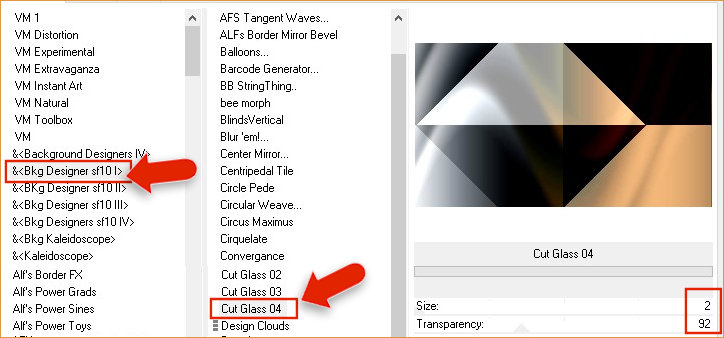
- Effets, VanDerLee, UnPlugged-X, 45° Rectangle
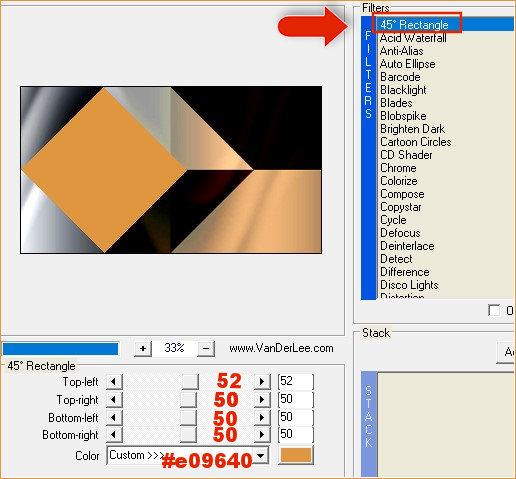
- Effets, Effets d'image, Mosaïque sans jointures
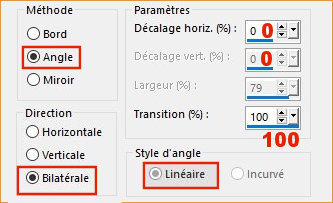
- Calques, Dupliquer
- Image, Redimensionner, Redimensionner à 70% (Redimensionner tous les calques non coché)
- Image, Miroir Horizontal (Image, Miroir dans les versions précedentes de PSP)
- Effets, Effets d'image, Mosaïque sans jointures
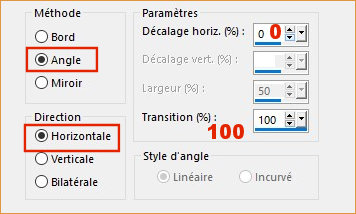
- Double-clic sur le calque Copie de Raster 1, Mode Mélange : Recouvrement et Opacité à 100 %
- Effets, Effets 3D, Ombre portée 0/0/50/50, Couleur #000000

- Calques, Fusionner, Fusionner le calque de dessous
- Sélections, Charger, Charger la sélection mia-selnoisette01 à partir du disque
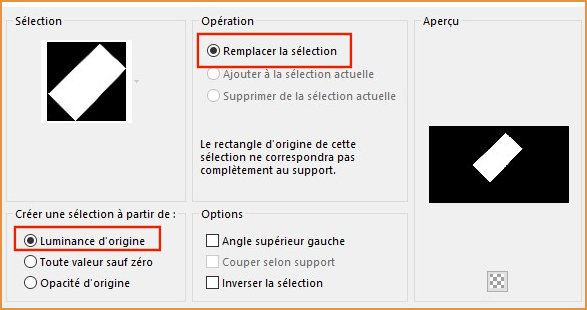
- Sélections, Transformer la sélection en calque
- Sélections, Ne rien sélectionner
- Effets, Effets d'image, Mosaïque sans jointures
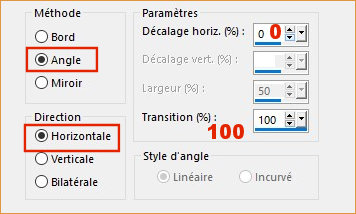
- Effets, dsb flux, Linear Transmission
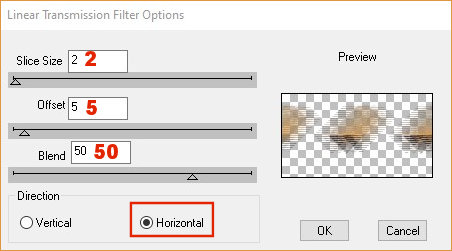
- Effets, °V° Kiwi's Oelfilter, Setzboard, ( à importer dans Unlimited 2.0 )
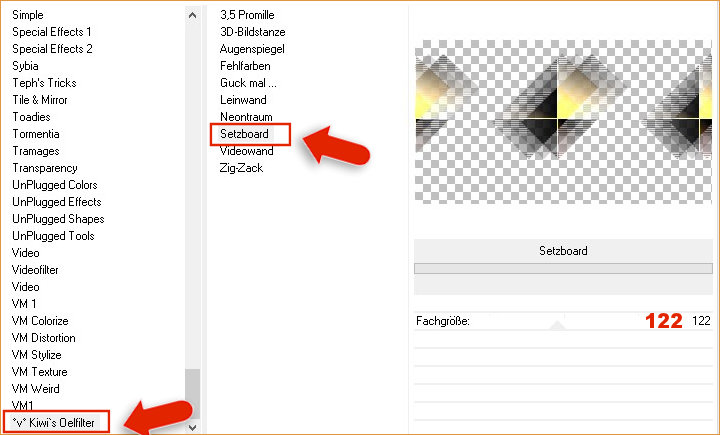
- Activez l'image deco01-mia-noisette.png, Edition, Copier
- Revenez sur votre travail, Edition coller comme nouveau calque Raster 2
- Outil, Sélectionner
 (K), Changez les réglages Position horiz. et Position vert. pour les réglages ci-dessous (K), Changez les réglages Position horiz. et Position vert. pour les réglages ci-dessous
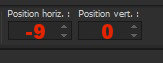
- Actver le masque 1250182324_nikita_masque.jpg
- Calques, Nouveau calque Raster 3
- Outil, Pot de peinture
 , remplir le calque Raster 3 avec la couleur Arrière-plan : #FFFFFF , remplir le calque Raster 3 avec la couleur Arrière-plan : #FFFFFF 
- Calques, Nouveau calque de masque, A partir d'une image
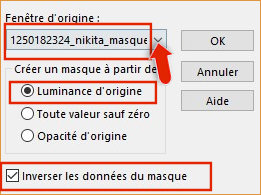
- Calques, Fusionner, Fusionner le groupe
- Image, Miroir Horizontal (Image, Miroir dans les versions précedentes de PSP)
- Image, Miroir Vertical (Image, Retourner dans les versions précedentes de PSP)
- Réglage, Netteté, Netteté
- Outil, Sélectionner
 (K), Changez les réglages Position horiz. et Position vert. pour les réglages ci-dessous (K), Changez les réglages Position horiz. et Position vert. pour les réglages ci-dessous
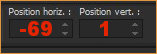
- Activez l'image deco02-mia-noisette.png, Edition, Copier
- Revenez sur votre travail, Edition coller comme nouveau calque Raster 3
- Outil, Sélectionner
 (K), Changez les réglages Position horiz. et Position vert. pour les réglages ci-dessous (K), Changez les réglages Position horiz. et Position vert. pour les réglages ci-dessous
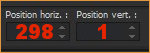
- Edition, Copie spéciale, Copier avec fusion
- Calques, Nouveau calque Raster 4
- Sélections, Charger, Charger la sélection mia-selnoisette02 à partir du disque
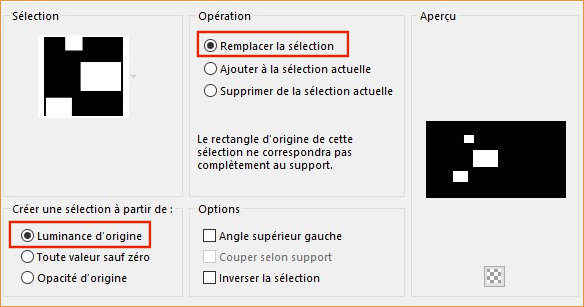
- Edition, Coller dans la sélection
- Effets, Alien Skin Eye Candy 5, Impact, Glass
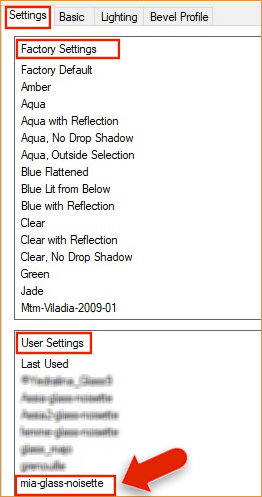
- Sélections, Ne rien sélectionner
- Activez l'image Yoka-TEXT-To-be-Beautiful-060315.png, Edition, Copier
- Revenez sur votre travail, Edition coller comme nouveau calque Raster 5
- Image, Redimensionner, Redimensionner à 70% (Redimensionner tous les calques non coché)
- Outil, Sélectionner (K)
 , placez comme sur la capture , placez comme sur la capture
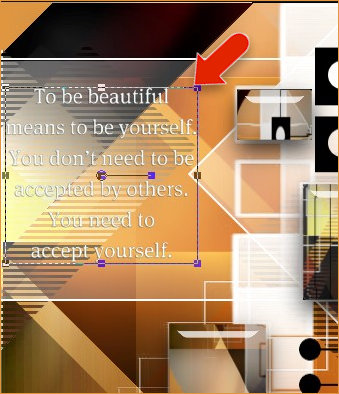
- Avant-plan : #e09640
 , Arrière-plan : #FFFFFF , Arrière-plan : #FFFFFF 
- Outil Texte, Police CANDLESCRIPT DEMO, 100 Pixels, Vectoriel

- Ecrire Mia, cliquez sur le calque Vectoriel 1, Convertir en calque Raster 6
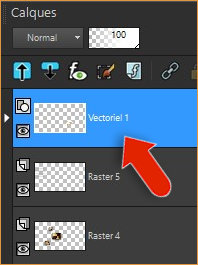
- Image, Rotation libre
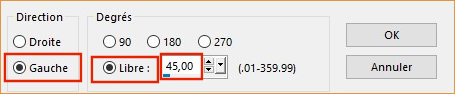
- Outil, Sélectionner (K)
 , placez comme sur la capture , placez comme sur la capture
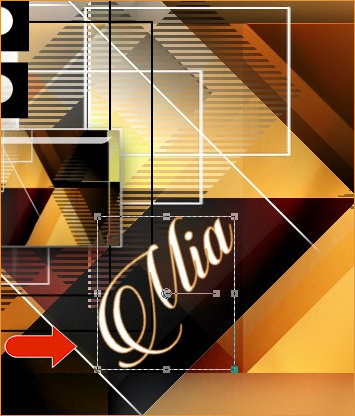
- Réglage, Netteté, Netteté
- Activez l'image deco03-mia-noisette.png, Edition, Copier
- Revenez sur votre travail, Edition coller comme nouveau calque Raster 7
- Outil, Sélectionner
 (K), Changez les réglages Position horiz. et Position vert. pour les réglages ci-dessous (K), Changez les réglages Position horiz. et Position vert. pour les réglages ci-dessous
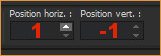
- Calques, Dupliquer
- Image, Miroir Horizontal (Image, Miroir dans les versions précedentes de PSP)
- Image, Miroir Vertical (Image, Retourner dans les versions précedentes de PSP)
- Activez l'image deco04-mia-noisette.png, Edition, Copier
- Revenez sur votre travail, Edition coller comme nouveau calque Raster 8
- Outil, Sélectionner
 (K), Changez les réglages Position horiz. et Position vert. pour les réglages ci-dessous (K), Changez les réglages Position horiz. et Position vert. pour les réglages ci-dessous
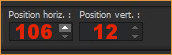
- Activez l'image MULHERES_1541.pspimage ( Où mon image en .png si votre version ne peut pas l'ouvrir !), Edition, Copier
- Revenez sur votre travail, Edition coller comme nouveau calque Raster 9
- Image, Redimensionner, Redimensionner à 70% (Redimensionner tous les calques non coché)
- Outil, Sélectionner (K)
 , placez comme sur la capture , placez comme sur la capture
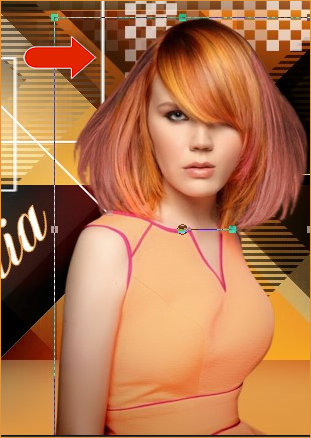
- Effets, Effets 3D, Ombre portée -8/9/50/50, Couleur #000000

- Image, Ajouter des bordures
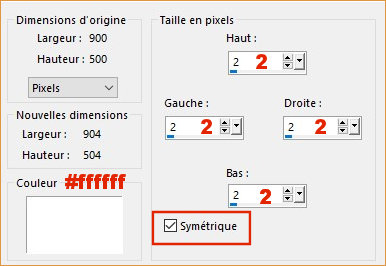
- Edition Copier
- Image, Ajouter des bordures, Symétrique, de 30 pixels, #e09640

- Outil, Baguette magique

Sélectionner la bordure de 30 pixels
- Edition, Coller dans la sélection
- Réglage, Flou, Flou de mouvement
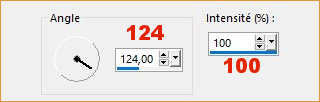
- Sélections, Ne rien sélectionner
- Image, Ajouter des bordures, Symétrique, de 2 pixels, Couleur#FFFFFF

- Image, Ajouter des bordures, Symétrique, de 1 pixel, Couleur #000000

- Image, Ajouter des bordures, Symétrique, de 10 pixels, Couleur#FFFFFF

- Image, Ajouter des bordures, Symétrique, de 1 pixel, Couleur #000000

- Image, Ajouter des bordures, Symétrique, de 40 pixels, Couleur#FFFFFF

- Image, Ajouter des bordures, Symétrique, de 1 pixel, Couleur #000000

- Activez l'image deco05-mia-noisette.png, Edition, Copier
- Revenez sur votre travail, Edition coller comme nouveau calque Raster
- Signez votre travail
- Enregistrez en JPG et Redimensionnez si vous le souhaitez.
-------------------------------
J'espère
que vous avez pris plaisir à faire ce tutoriel ...
N'hésitez
pas à me contacter en cas de problème : Ici
Merci et à
Bientôt !...
-------------------------------
Autre version, tube de Noisette

Un grand merci à Lisa qui teste mes tutos
son site : Ici

Merci à Chris pour sa traduction en Anglais

Merci à Pinuccia pour sa traduction en Italien,
son site : Ici

Merci à Estela pour sa traduction en Portugais,
son site : Ici

Merci à Inge-Lore pour sa traduction en Allemand,
son site : Ici

Merci à Bhyma pour sa traduction en Espagnol,
son site : Ici

-------------------------------------------
Vos versions sur mon blog : Ici
----------------------------------------------
Créé le 23 mars 2023
|